
「細胞を数えたいとき」ってどうしていますか?
核をDAPIやHoechstなどで染色して蛍光顕微鏡で撮影して、解析するのが一般的なのではないでしょうか?
生命科学系で画像解析といえば、ImageJ。
ImageJを使って細胞を計数する方法を、何回かに分けてまとめていきます。
この記事ではDAPIで核を染めた例を使って、手動で(ImageJを使って)「核(細胞)を数える」をしていきます。
核を数える実験系の組み立て
今回、核を数えるに当たって想定した実験系を組んでいきます。
実験データをシンプルにするため、「一つのタイムポイントで2つの群を比較する」というものにします。
細胞Xに薬剤Aを添加して4日後に細胞数が(コントロールと比較して)どうなるか?を検討する実験としました。

データの取り方としては、
- 1つの条件で最低3つの点を取る
- 3つの点を取るために5つのデータを揃える
というものにしました。
(これはあくまでも最低限なので、論文に載せるようなデータを取るためにはもう少しデータの数を増やすことが推奨されます。)
実験の立て方についてはこちらの記事をご覧ください。
実験に必要なサンプル数についてはこちらの記事をご覧ください。

実験データの整理の仕方
想定実験で得られた写真の整理方法についても、まとめておきます。
撮影した写真は1条件あたり15枚。合計で30枚。
それぞれの写真の名前は、サンプルの番号がわかりやすいように付けると出てきたデータとの対応がしやすくなります。
写真の管理は、「フォルダ分け」をうまく活用して保存するようにしましょう。
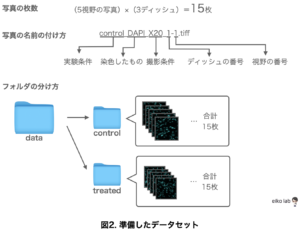
(※これはあくまでも、私の個人的なデータの管理方法なので自分に合った方法を見つけられると良いかもしれません。)
ImageJで細胞を数える〜手動編
撮影した合計30枚の写真の核の数を数えていきましょう。
ImageJを使って手動で数える方法は下の図の手順で行います。
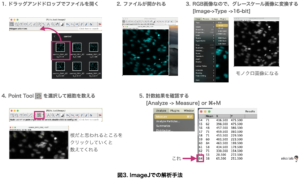
- ImageJ Fjiを開いて、ドラッグアンドドロップで画像ファイルを開く
- ファイルが開かれる
- グレースケール(16-bit)に変換する
(元の画像がRGB画像なので、グレースケールに変換するステップを挟みました) - Point Toolを選択して、核をぽちぽちクリックしていく
- 計数結果を確認する
パソコンの画面上で見える核の数を手作業で数えていく感じです。
"Point Tool"を使うと、自動的に計数してくれるので数え間違いがありません。
手動で核を数えた結果...
ImageJを使って、手動で核を数えた結果を下に示します。
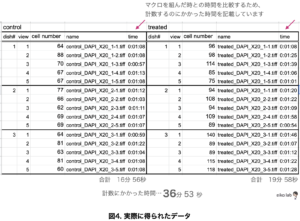
全30枚。同じ作業を繰り返して計数しました。
途中で目がおかしくなったかな?とか思いながら作業を続けたところ...
全体でかかった時間は約37分。
30枚そこそこだから耐えられる時間なのではないでしょうか?
解析する写真の枚数が100枚になったら、3倍以上の時間がかかります。
これこそ手動でやっていられませんよね。
次回からは、ImageJでの細胞の計数をどのように自動化していくか検討していきます。
【ImageJ】細胞の核を数える#2〜輝度によって核と背景を区別する


















